Aktualisiert April 2024: Erhalten Sie keine Fehlermeldungen mehr und verlangsamen Sie Ihr System mit unserem Optimierungstool. Hol es dir jetzt unter diesen Link
- Laden Sie das Reparaturtool hier.
- Lassen Sie Ihren Computer scannen.
- Das Tool wird dann deinen Computer reparieren.
Lexmark-Druckertreiber und -Software sind seit langem als schmerzhaft bekannt, wenn Sie den Drucker nicht mehr verwenden und etwas anderes für Ihre Druckaufgaben verwenden möchten. Für die meisten anderen Druckprogramme ist dies kein Problem, gehen Sie einfach zu Hinzufügen/Entfernen und deinstallieren. Leider entfernt sich einige Lexmark-Software nicht vollständig von Windows und hinterlässt einige Daten im Spooler-Dienst. Dies kann bedeuten, dass Sie einen Spooler 1075-Dienstfehler ähnlich dem untenstehenden oder einen Fehler 1068 erhalten, wenn Sie versuchen, den Drucker und die Ersatzsoftware zu verwenden.
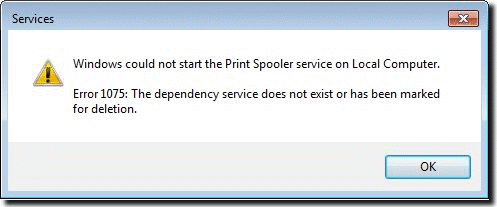
Der Fehler weist darauf hin, dass der Spooler-Dienst nicht gestartet werden kann, weil ein LexBceS Server-Lexmark-Dienst noch gesucht wird und nicht vorhanden ist, weil sich keine Lexmark-Software auf dem PC befindet. Der Spooler wird erst gestartet, wenn Sie aufgefordert werden, nicht nach dem fehlenden Lexmark-Dienst zu suchen.
Gehen Sie folgendermaßen vor um diesen Fehler zu beheben.
- Drücken Sie die Windows + R-Taste, um das Dialogfeld Ausführen zu öffnen.
- Geben Sie "services.msc" ein und wählen Sie "OK".
- Doppelklicken Sie auf den Druckerspoolerdienst und ändern Sie den Starttyp in Automatisch. Der Spooler-Dienst wird automatisch gestartet, wenn Sie den Computer neu starten. Wählen Sie "OK".
- Starten Sie den Computer neu und versuchen Sie, den Drucker neu zu installieren.
Setzen Sie den Spooler zurück
Aktualisierung vom April 2024:
Sie können jetzt PC-Probleme verhindern, indem Sie dieses Tool verwenden, z. B. um Sie vor Dateiverlust und Malware zu schützen. Darüber hinaus ist es eine großartige Möglichkeit, Ihren Computer für maximale Leistung zu optimieren. Das Programm behebt mit Leichtigkeit häufig auftretende Fehler, die auf Windows-Systemen auftreten können – ohne stundenlange Fehlerbehebung, wenn Sie die perfekte Lösung zur Hand haben:
- Schritt 1: Laden Sie das PC Repair & Optimizer Tool herunter (Windows 10, 8, 7, XP, Vista - Microsoft Gold-zertifiziert).
- Schritt 2: Klicken Sie auf “Scan starten”, Um Windows-Registrierungsprobleme zu finden, die PC-Probleme verursachen könnten.
- Schritt 3: Klicken Sie auf “Repariere alles”Um alle Probleme zu beheben.
- Beenden Sie alle Programme, z. B. Word oder andere, mit denen Sie möglicherweise versucht haben, mit dem Programm zu drucken.
- Klicken Sie auf die Schaltfläche Start> Verwaltung> Dienste.
- Scrollen Sie dann in der angezeigten Liste nach unten zu "Spooler drucken". Klicken Sie mit der rechten Maustaste und wählen Sie Stopp.
- Gehen Sie zu "Mein Computer" und doppelklicken Sie auf "Lokale Festplatte (C :)". Wählen Sie dann den Windows-Ordner.
System32 '>' Spool '>' Drucker'-Ordner. - Löschen Sie alle Druckaufträge aus diesem Ordner
- Gehen Sie zurück zu "Services", suchen Sie "Print Spooler" und klicken Sie mit der rechten Maustaste. Wählen Sie nun 'Start'.
- Öffnen Sie nun das von Ihnen geschlossene Programm und versuchen Sie, das gewünschte Dokument wie gewohnt auszudrucken.
Sie können überprüfen, ob der Spooler gestoppt oder gestartet wurde, indem Sie ihn in der Spalte Dienststatus anzeigen.
Das Ausführen der obigen Funktion hilft Ihnen dabei Setzen Sie den Spooler zurück auf die Standardeinstellungen. Wenn das Problem nach dem Befolgen dieser Anweisungen immer noch nicht behoben ist, wenden Sie sich am besten an einen Fachmann.

Überprüfung der abhängigen Dienste für den Druckspooler
1. Klicken Sie auf "Start", geben Sie "services.msc" (ohne Anführungszeichen) in die Suchleiste ein und drücken Sie die Eingabetaste.
2. Doppelklicken Sie auf den Dienst "Print Spooler".
3. Wählen Sie die Registerkarte "Abhängigkeiten" und speichern Sie den Namen des Dienstes.
4. Suchen Sie im Fenster "Diensteliste" die Suchtdienste und versuchen Sie, sie zu starten.
5. Bitte versuchen Sie, den Print Spooler-Dienst neu zu starten.
Expertentipp: Dieses Reparaturtool scannt die Repositorys und ersetzt beschädigte oder fehlende Dateien, wenn keine dieser Methoden funktioniert hat. Es funktioniert in den meisten Fällen gut, wenn das Problem auf eine Systembeschädigung zurückzuführen ist. Dieses Tool optimiert auch Ihr System, um die Leistung zu maximieren. Es kann per heruntergeladen werden Mit einem Klick hier

CCNA, Webentwickler, PC-Problembehandlung
Ich bin ein Computerenthusiast und ein praktizierender IT-Fachmann. Ich habe jahrelange Erfahrung in der Computerprogrammierung, Fehlerbehebung und Reparatur von Hardware. Ich spezialisiere mich auf Webentwicklung und Datenbankdesign. Ich habe auch eine CCNA-Zertifizierung für Netzwerkdesign und Fehlerbehebung.

